- Autor Jason Gerald [email protected].
- Public 2024-01-15 08:22.
- Modificat ultima dată 2025-01-23 12:43.
Acest wikiHow vă învață cum să dezactivați încărcarea automată a bibliotecilor foto iPhone în contul dvs. iCloud.
Etapa
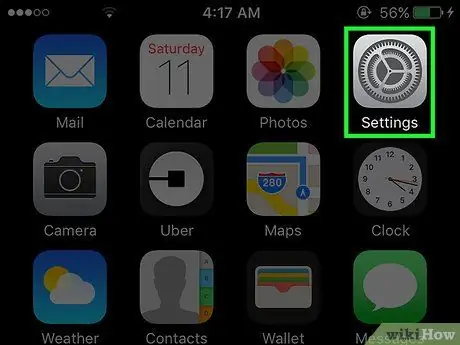
Pasul 1. Deschideți meniul de setări iPhone („Setări”)
Acest meniu este marcat de o pictogramă roată gri care este de obicei afișată pe unul dintre ecranele de pornire ale dispozitivului.
Pictogramele pot fi stocate în folderul „Utilități” de pe ecranul de pornire
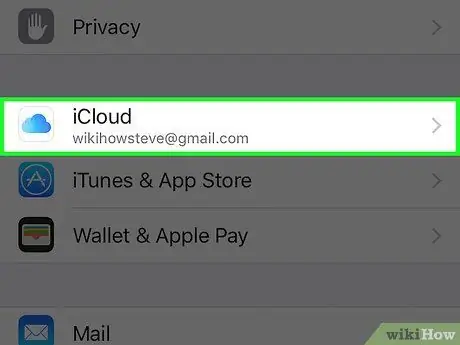
Pasul 2. Glisați ecranul și atingeți iCloud
Această opțiune se află în al patrulea grup sau set de opțiuni.
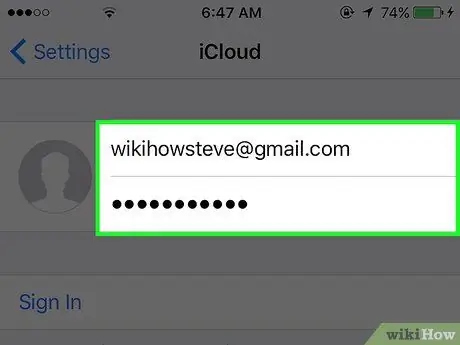
Pasul 3. Conectați-vă la contul iCloud (dacă este necesar)
- Introduceți ID-ul Apple și parola.
- Atingeți Conectare.
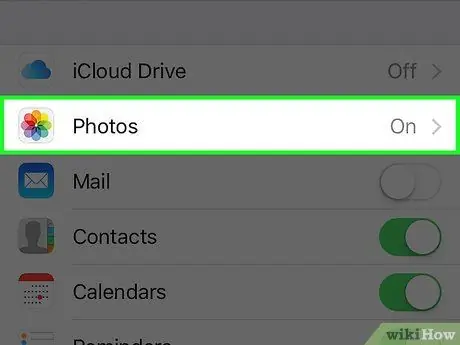
Pasul 4. Atingeți Fotografii
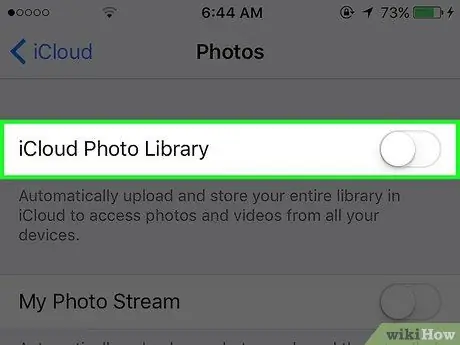
Pasul 5. Glisați comutatorul iCloud Photo Library în poziția off sau „Off”
Încărcarea automată a întregii biblioteci foto în contul dvs. iCloud va fi dezactivată.
- Rețineți că acest pas dezactivează numai încărcările de pe iPhone. Va trebui să faceți aceleași modificări pe un computer iPad sau Mac pentru a dezactiva încărcările bibliotecii de pe aceste dispozitive.
- Dacă doriți totuși toate fotografiile în calitatea lor originală (neredusă) de pe telefon înainte de a dezactiva sincronizarea iCloud, selectați „ Descărcați și păstrați originalele „mai întâi.
- Fotografiile care au fost încărcate pe iCloud vor rămâne în contul dvs. Puteți elimina aceste fotografii din „ Gestionați stocarea ”Din meniul iCloud. Chiar și după ștergere, fotografiile vor rămâne în contul dvs. timp de 30 de zile (într-o „perioadă de grație”), astfel încât să puteți descărca fotografiile dorite înainte ca ștergerea finală să aibă loc.






